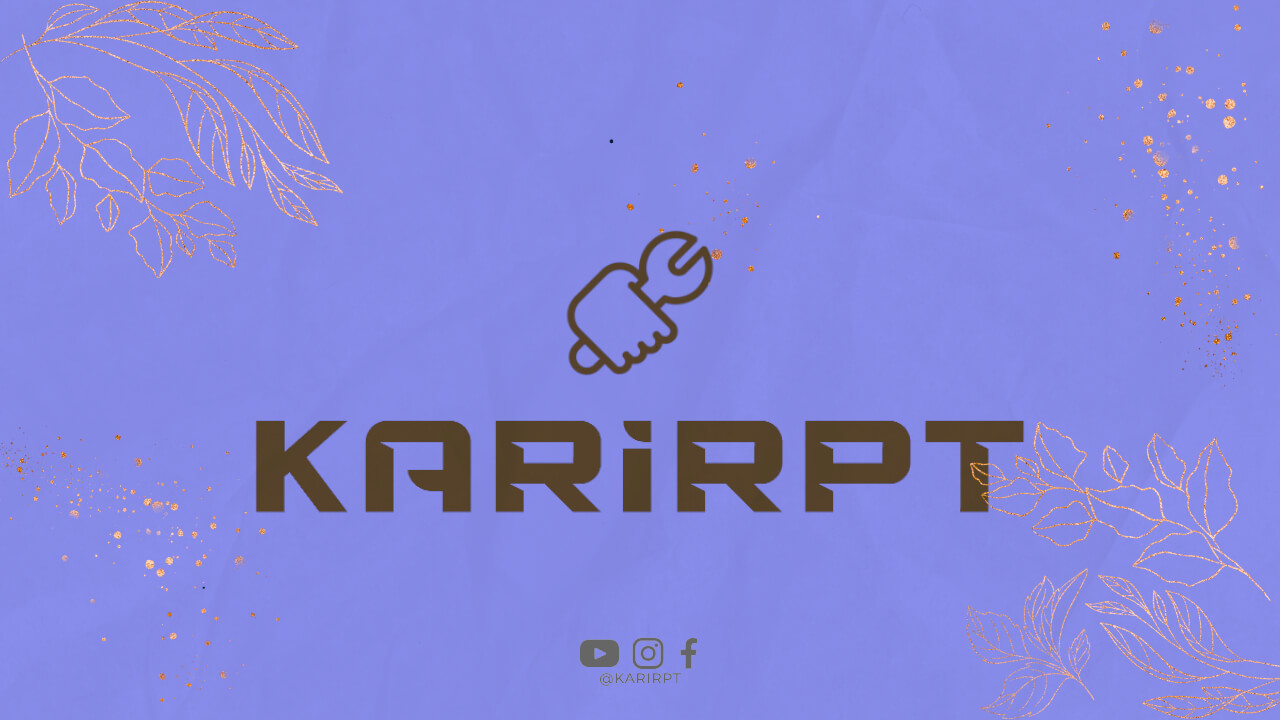
Apa yang Harus Dilakukan Saat Touchpad Laptop Tidak Berfungsi?
Touchpad laptop adalah salah satu fitur yang sangat penting bagi pengguna laptop. Namun, seringkali kita mengalami masalah ketika touchpad laptop tiba-tiba tidak berfungsi. Hal ini dapat sangat mengganggu aktivitas sehari-hari kita, terutama untuk yang sering bekerja menggunakan laptop.
Ada beberapa alasan mengapa touchpad laptop bisa tidak berfungsi. Beberapa di antaranya adalah karena masalah software, hardware, atau pengaturan yang salah. Berikut adalah beberapa langkah yang bisa Anda lakukan untuk mengatasi masalah touchpad laptop yang tidak berfungsi:
1. Periksa Pengaturan Touchpad
Langkah pertama yang bisa Anda lakukan adalah memeriksa pengaturan touchpad di laptop Anda. Pastikan bahwa touchpad tidak dalam keadaan mati atau di-disable. Anda bisa mengakses pengaturan touchpad melalui Control Panel atau Settings di laptop Anda.
2. Restart Laptop Anda
Jika memeriksa pengaturan touchpad tidak membantu, cobalah untuk merestart laptop Anda. Terkadang, masalah touchpad bisa teratasi dengan melakukan restart pada laptop.
3. Perbarui Driver Touchpad
Seringkali masalah touchpad laptop tidak berfungsi disebabkan oleh driver touchpad yang kadaluwarsa atau tidak terinstal dengan benar. Anda bisa mencoba untuk memperbarui driver touchpad melalui Device Manager di laptop Anda.
4. Bersihkan Touchpad dan Area Sekitarnya
Beberapa kali touchpad laptop tidak berfungsi karena adanya kotoran atau debu yang menempel di permukaan touchpad. Cobalah untuk membersihkan touchpad dan area sekitarnya dengan kain yang bersih dan sedikit basah.
5. Periksa Koneksi Hardware
Jika setelah melakukan langkah-langkah di atas touchpad laptop masih tidak berfungsi, ceklah koneksi hardware touchpad dengan motherboard laptop Anda. Mungkin ada kabel yang lepas atau rusak sehingga menyebabkan touchpad tidak berfungsi.
6. Lakukan Pembaruan Sistem
Selain memperbarui driver touchpad, Anda juga bisa mencoba untuk melakukan pembaruan sistem di laptop Anda. Terkadang, masalah touchpad laptop tidak berfungsi bisa teratasi dengan melakukan pembaruan sistem.
7. Cek Kembali Pengaturan Touchpad
Jika setelah melakukan pembaruan sistem touchpad laptop masih tidak berfungsi, coba untuk kembali memeriksa pengaturan touchpad di laptop Anda. Pastikan bahwa tidak ada pengaturan yang salah atau tidak sesuai.
8. Hubungi Service Center
Jika setelah melakukan semua langkah di atas touchpad laptop masih tidak berfungsi, mungkin ada masalah hardware yang perlu diperbaiki oleh teknisi profesional. Segera hubungi service center resmi laptop Anda untuk mendapatkan bantuan lebih lanjut.
Kesimpulan
Mengatasi masalah touchpad laptop tidak berfungsi memang bisa menjadi tantangan tersendiri. Namun, dengan melakukan langkah-langkah di atas secara berurutan dan teliti, Anda bisa memperbaiki masalah tersebut dengan mudah. Jangan sungkan untuk menghubungi service center jika memang diperlukan. Semoga artikel ini bermanfaat bagi Anda yang sedang mengalami masalah dengan touchpad laptop. Terima kasih.
Was this helpful?
0 / 0